
今年WWDC的海报刚刚出炉,就有同学想要教程了。可能熟悉的同学知道Photoshop里有个彩色半调,但是是圆的,那么海报上面 的圆角矩形的是怎么弄的呢?今天@hs到被狗追 同学找到了办法,而且教程没有想象的那么难,更不需要代码···
好了正式开始···
0. 先随便找个Apple 的 Logo到Ps;
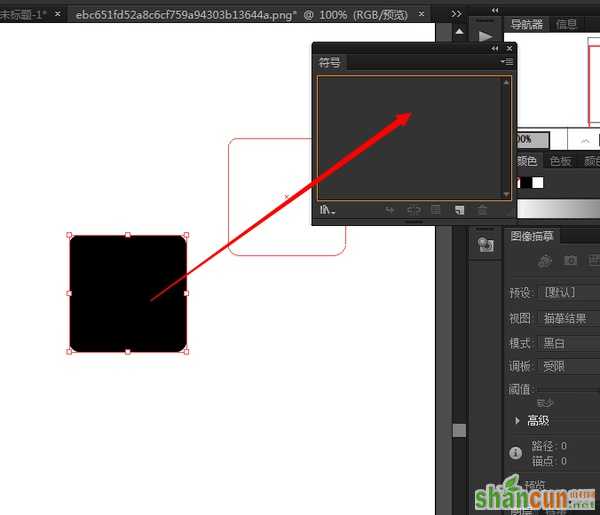
1. 然后选中它的选区。在按ctrl+shift+i反选,再shift+f6羽化差不多16px。
2. 新建一个图层alt+delete 填充随便什么色;
像这样:
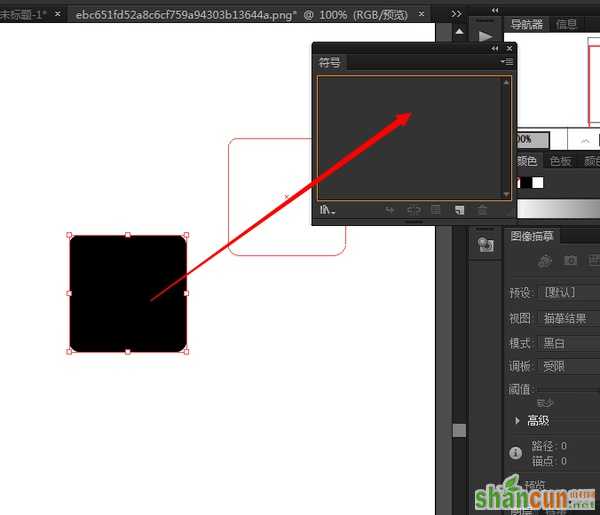
3. 导出png到Ai,选中图层,找到效果—Phantasm—半色调
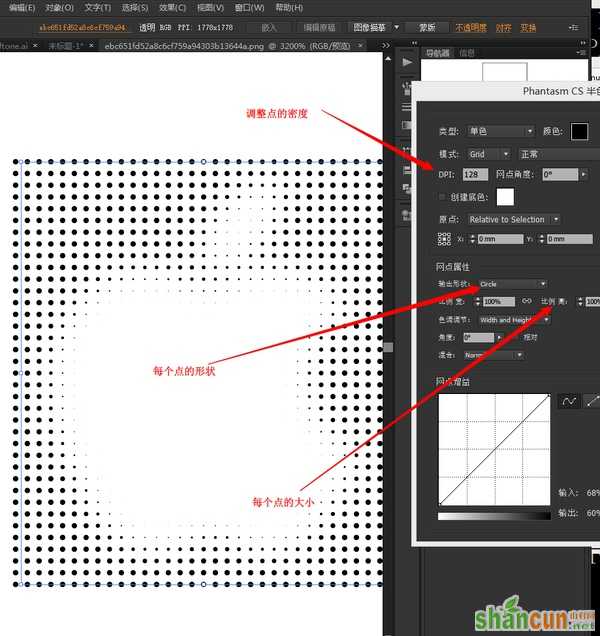
4. 调整后参数差不多就可以。我们要的是圆角矩形,所以在输出形状里选selected symbol。不过得先选中一个符号,先点确定关掉。画一个圆角矩形拖到符号面板
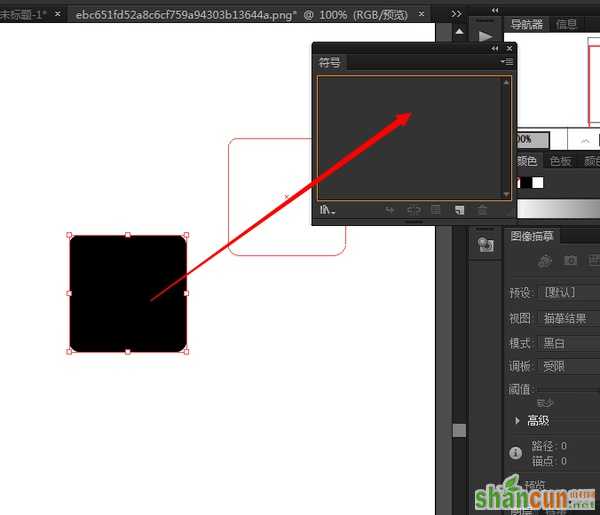
5. 然后选中这个符号,再在外观面板中点Phantasm
把输出形状改成selected symbol
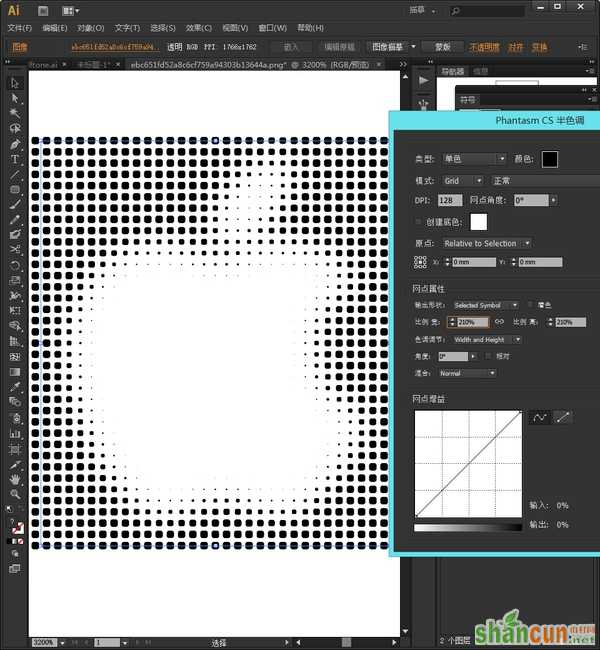
6. 接下来 导到Ps里加一个渐变叠加就可以了
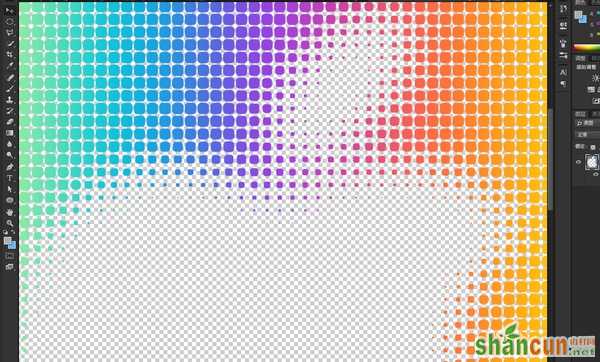
最后再上一张刚做完的图 ^_^
















